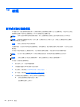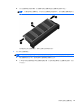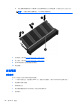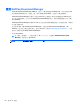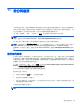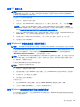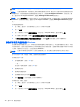User Guide-Windows 8
重要: 重新整理會移除於出廠時,在系統上原來並未安裝的任何傳統的應用程式。
附註: 在重新整理期間,將會儲存已移除的傳統應用程式清單,讓您可以快速查看可能需要重新安裝
的應用程式。如需有關重新安裝傳統應用程式的指示,請參閱 HP Support Assistant。若要存取「開
始」畫面中的 HP Support Assistant,請選取 HP Support Assistant 應用程式。
附註: 在使用重新整理時,可能會出現提示,向您要求權限或密碼。如需詳細資訊,請參閱 HP Support
Assistant。若要存取「開始」畫面中的 HP Support Assistant,請選取 HP Support Assistant 應用程
式。
若要啟動重新整理:
1. 從「開始」畫面中,指向螢幕最右上或右下方來顯示快速鍵。
2. 按一下設定。
3. 按一下螢幕右下角中的變更電腦設定,然後再從「Computer Setup」畫面中選取一般。
4. 向下捲動右側的選項,以顯示在不影響檔案的情況下重新整理您的電腦。
5. 在在不影響檔案的情況下重新整理您的電腦下,選取入門並依照畫面上的指示繼續執行。
移除所有項目并重新安裝 Windows
在捨棄或將您的電腦回收之前,有時候您想要對電腦執行詳細地格式化,或是想要刪除個人資訊。本節
中說明的程序,提供快速且簡單的方式來將電腦返回到其初始狀態。這個選項會從電腦中移除所有的個
人資料、應用程式以及設定,並且重新安裝 Windows。
重要: 此選項不會備份您的資料。在使用這個選項之前,請先備份您想要保留的任何個人資訊。
您可以使用 f11 鍵,或是從「開始」畫面來起始這個選項。
如果要使用 f11 鍵:
1. 當電腦開機時,請按下 f11 鍵。
- 或 -
當您按下電源按鈕時,請按住 f11 鍵。
2. 選擇您的語言。
3. 選擇您的鍵盤配置。
4. 從開機選項功能表中選取疑難排解。
5. 選取重設電腦,並依照畫面上的指示繼續執行。
如果要使用「開始」畫面:
1. 從「開始」畫面中,指向螢幕最右上或右下方來顯示快速鍵。
2. 按一下設定。
3. 按一下螢幕右下角中的變更電腦設定,然後再從「Computer Setup」畫面中選取一般。
70
第 11 章 備份與復原